האייפד הראשון הזה כבש את העולם בסערה ב-2010. מאז, אפל מכרה יותר מ-500 מיליון יחידות, הכוללות את Air, Mini ו-Pro גרסאות. בעוד שהעיצוב הפך לחלק יותר ורזה יותר מאז הופעת הבכורה של הטאבלט, היבט אחד לא השתנה: אין יציאה ייעודית להוצאת וידאו לטלוויזיה.
תוכן
- השתמש ב-Apple TV
- השתמש ב-AirPlay 2
- השתמש במתאם
במדריך זה, אנו מראים לך כיצד לחבר את אייפד לטלוויזיה למרות היעדר ברור של יציאת HDMI. השיטות שלנו כוללות שימוש ב-Apple TV, א AirPlay 2 טלוויזיה ומתאם ספציפי לדגם האייפד שלך. השיטות קלות, ומאפשרות לך לשקף את האייפד או להזרים תוכן תוך זמן קצר.
סרטונים מומלצים
השתמש ב-Apple TV
אחת הדרכים היקרים לחבר אייפד לטלוויזיה היא התקנת ממיר Apple TV, שמתחבר לאחת מיציאות ה-HDMI של הטלוויזיה. אפל מוכרת שתי גרסאות: דגם ה-HD החל מ-$149 ו גרסת 4K החל מ-$179.
קָשׁוּר
- המבצעים הטובים ביותר של אפל: מחשבי MacBook, AirPods, iPads, iMacs, AirTags ועוד
- אפל עשויה להתמודד עם מחסור 'חמור' של אייפון 15 בגלל בעיית ייצור, אומר הדו"ח
- מבצעי האייפד הטובים ביותר ליום פריים: מבצעים מוקדמים נוחתים על דגמים מובילים
שני הדגמים תומכים ב-AirPlay, הטכנולוגיה האלחוטית הקניינית של אפל להזרמת מדיה ממכשיר מוסמך אחד למשנהו. פרוטוקול זה מחייב את השולח והמקלט להיות מחוברים לאותה רשת Wi-Fi.
Apple TV כולל בעיקר את כל מה שאתה יכול להשתמש ב-iPad, אבל עשויים להיות מקרים שבהם אתה רוצה לשקף את הטאבלט כדי שתוכל לטרול פייסבוק על מסך בגודל הקיר שלך. בתרחיש זה, אתה רוצה לשקף את האייפד.
שיקוף את האייפד שלך

שלב 1: ודא שה-Apple TV וה-iPad מחוברים לאותה רשת Wi-Fi.
שלב 2: ודא שהטלוויזיה שלך מועברת ליציאת HDMI הנכונה כדי לצפות במסך Apple TV.
שלב 3: ב-iPad, החלק מטה מהצד הימני של המסך כדי לגשת למרכז הבקרה.
שלב 4: הקש על שיקוף מסך כפתור, כפי שמוצג לעיל.
שלב 5: הקש על מכשיר ה-Apple TV שהתגלה ברשימה בחלון המוקפץ.
כדי להפסיק את השיקוף, בצע את הפעולות הבאות:

שלב 1: ב-iPad, החלק מטה מהצד הימני של המסך כדי לגשת למרכז הבקרה.
שלב 2: הקש על הלבן טלויזיית אפל לַחְצָן. ייתכן שלא כתוב "Apple TV" ספציפית אם קראת בעבר למכשיר, כמו "סלון" או "חדר שינה", כפי שמוצג לעיל.
שלב 3: הקש על תפסיק לשקף לַחְצָן.
שתף מדיה ספציפית
בעוד ל-Apple TV יש מבחר גדול של אפליקציות, היא לא תומכת בכל מה שמוצע באייפד. יתר על כן, ייתכן שלא תתלהב לשקף את מסך האייפד שלך.
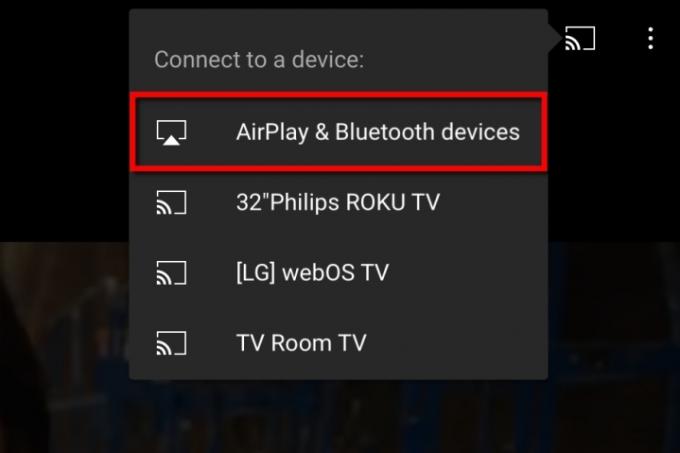
שלב 1: ודא שה-Apple TV וה-iPad מחוברים לאותה רשת Wi-Fi.
שלב 2: ודא שהטלוויזיה שלך מועברת ליציאת HDMI הנכונה כדי לצפות במסך Apple TV.
שלב 3: באייפד, מצא את המדיה שברצונך להזרים לטלוויזיה.
שלב 4: הקש על AirPlay סמל אם זמין. אם לא, הקש על לַחֲלוֹק סמל (תיבה עם חץ למעלה) ואחריו את AirPlay סמל.
שלב 5: הקש על מכשיר Apple TV שהתגלה.
שלב 6: כדי להפסיק את הסטרימינג, הקש על AirPlay סמל הממוקם בפינה השמאלית התחתונה.
לדוגמה, אם אתה צופה בסרטון YouTube בטאבלט שלך, אתה יכול לשלוח אותו במהירות לממיר Apple TV מבלי לפתוח את האפליקציה המקורית של Apple TV ולחפש את אותו סרטון. כך:
שלב 1: כשסרטון YouTube פתוח באייפד שלך, הקש על Chromecast סמל בפינה הימנית העליונה.
שלב 2: הקש על התקני AirPlay ו-Bluetooth אפשרות בתפריט הנפתח.
שלב 3: הקש על מכשיר היעד של Apple TV המופיע בחלון המוקפץ.
השתמש ב-AirPlay 2
הדרך הקלה ביותר לחבר אייפד לטלוויזיה היא להשתמש ב-AirPlay 2. זהו הדור השני של הטכנולוגיה האלחוטית הקניינית של אפל וחלק מ-iOS 11 ואילך.
הדור הראשון של AirPlay אפשר רק לבעלי אייפד להתחבר לטלוויזיה שלהם באמצעות ממיר Apple TV. כעת יצרני טלוויזיה משלבים את פרוטוקול AirPlay 2 החדש יותר בטלוויזיות שלהם, ומבטלים את הצורך במכשיר Apple TV או מתאמים וכבלים מעצבנים.
כדי לראות אם הטלוויזיה שלך כוללת AirPlay 2, בקר ברשימה של אפל. התכונה לא יצאה עד 2019, אז רוב הסיכויים שאם הטלוויזיה שלך יוצרה לפני כן, אין לה מובנה
כדי לחבר את ה-iPad שלך לטלוויזיה תואמת AirPlay 2, עקוב אחר אותם ההנחיות המפורטות בסעיף Apple TV. ההבדל היחיד הוא שהממיר הנוסף אינו נמצא בין האייפד שלך לטלוויזיה.
השתמש במתאם
האפשרות השלישית, הזולה יותר, היא לחבר את האייפד שלך לטלוויזיה. מכיוון שלטאבלט אין את יציאת ה-HDMI המסורתית, אינך יכול פשוט לחבר כבל ולהשתמש בטלוויזיה כמסך שני. בתרחיש זה, תצטרך לרכוש מתאם, והסוג שתקבל תלוי באייפד שבבעלותך.
ישנן שלוש יציאות שונות בשימוש בכל ארבע גרסאות הטאבלט:
| מחבר עגינה 30 פינים | בָּרָק | USB-C |
| iPad (Gen 1, 2, 3) | iPad (דור 4, 5, 6, 7, 8) iPad Mini (Gen 1, 2, 3, 4, 5) iPad Air (Gen 1, 2, 3) iPad Pro (Gen 1, 2) |
iPad Air (Gen 4) iPad Pro (Gen 3, 4) |
מחבר עגינה 30 פינים

רוב הסיכויים שאתה לא מנסה לחבר את אחד משלושת דורות האייפד הראשונים בהתחשב בכך שהם ישנים כמו עפר ואינם נתמכים. הוא משתמש במחבר העגינה 30 פינים שהופסק של אפל, שהוא ארוך ורחב. במקור המחבר הזה תמך רק ב-USB וב-FireWire, אבל אפל הוסיפה פלט וידאו עד שהגיעו האייפדים הראשונים.
למרות שנראה שאפל אזל, ישנם מספר מתאמי צד שלישי באמזון כדי לחבר את ה-iPad המזוהם שלך לטלוויזיה, כמו מתאם LECMARK 30 פינים ל-HDMI. עם זאת, זה דורש iOS 9.3 ומעלה.
שימו לב שהאייפד מהדור הראשון לא יכול לשקף את המסך שלו לטלוויזיה.
בָּרָק

זוהי גרסה פשוטה של מחבר 30 הפינים של אפל, שמקטינה את המספר ל-16. הוצג בשנת 2012, הוא קטן ודק יותר מקודמו בעוד למחבר עצמו יש שמונה פינים משני הצדדים, כלומר כל צד יכול לפנות כלפי מעלה כאשר הוא מוכנס לאייפד.
אפל מוכרת מתאם תואם ב-$49.
ישנם דגמים זולים יותר של צד שלישי שנמכרים דרך אמזון, כמו מתאם Lightning to HDMI של WorldboyU תמורת 20 דולר.
USB-C

אפל עוברת אט אט ל-USB-C, הגרסה האחרונה של ממשק ה-USB, שכמו ממשק ה-Lightning הקנייני של אפל, תומך במחבר דו-צדדי. בקיצור, USB-C תומך בפלט וידאו ברזולוציה גבוהה, טעינת מכשיר מחובר אחר (תחשוב על אייפון, אייפוד טאץ') וחיבור למספר מכשירים בו זמנית.
במבט ראשון, יציאות Lightning ו-USB-C נראות כמעט זהות: אליפסות דקות ומוארכות. עם זאת, תסתכל קצת יותר מקרוב ותראה שהם מעוצבים קצת אחרת.
בעוד שהברק של אפל ממקם את 16 הפינים על המחבר הזכר (שמונה בכל צד), USB-C מציב את 24 הפינים שלו בתוך הנמל עצמו (12 מכל צד). מחבר ה-USB-C יכול להיחשב כ"נקבה" למרות שהוא נכנס ליציאת הטאבלט.
אתה יכול לתפוס מתאם תואם מאפל תמורת $69 נכבד, שמוסיף קישוריות HDMI, USB-C ו-USB-A נוספים.
אם אתה לא צריך את כל זה, יש הרבה פתרונות של צד שלישי באמזון כמו מתאם Anker USB-C ל-HDMI תמורת $13.
חבר את האייפד שלך לטלוויזיה
שלב 1: חבר את המתאם לאייפד שלך.
שלב 2: חבר כבל HDMI בין המתאם לטלוויזיה.
שלב 3: העבר את הטלוויזיה ליציאת HDMI המתאימה כדי להציג את מסך האייפד.
המלצות עורכים
- דיווח אחר מצביע על כך שה-iPhone 15 Pro יהיה יקר יותר
- כיצד להטעין במהירות את האייפון שלך
- כיצד להיפטר מזהה אפל של מישהו אחר באייפון שלך
- עדכון אבטחה חיוני עבור מכשירי אפל לוקח רק כמה דקות להתקין
- אייפון 15: תאריך שחרור ותחזיות מחיר, הדלפות, שמועות ועוד




